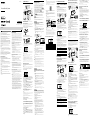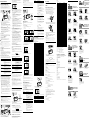Deutsch Personal-Audio-System
Lesen Sie diese Anleitung vor Inbetriebnahme des Systems bitte genau durch und
bewahren Sie sie zum späteren Nachschlagen sorgfältig auf.
Hinweise zu Urheberrechten und Lizenzen
Der BLUETOOTH®-Schriftzug und die BLUETOOTH®-Logos sind Eigentum von
Bluetooth SIG, Inc., und ihre Verwendung durch die Sony Corporation erfolgt in
Lizenz.
Die N-Markierung ist in den USA und in anderen Ländern ein Markenzeichen oder
ein eingetragenes Markenzeichen von NFC Forum, Inc.
Android und Google Play sind Markenzeichen von Google Inc.
iPad, iPhone, iPod, iPod classic, iPod nano, iPod touch und Mac sind
Markenzeichen der Apple Inc. und in den USA und anderen Ländern eingetragen.
Lightning ist ein markenzeichen von Apple Inc.
„Made for iPod“ bzw. „Made for iPhone“ bedeutet, dass elektronisches Zubehör
speziell für den Anschluss an einen iPod bzw. ein iPhone konzipiert und vom
Entwickler entsprechend den Leistungsstandards von Apple getestet wurde.
Apple übernimmt keine Garantie für die Funktionsfähigkeit dieses Geräts bzw. die
Einhaltung von Sicherheitsstandards. Bitte beachten Sie, dass die Verwendung
dieses Zubehörs mit einem iPod oder iPhone die Qualität der Funkverbindung
beeinträchtigen kann.
No Power No Problem ist ein Markenzeichen der Sony Corporation.
Andere Markenzeichen und Produktnamen sind Eigentum der jeweiligen
Rechteinhaber.
Hinweise
Dieses System ist nicht auf die Verwendung mit einem iPad über eine
USB-Verbindung ausgelegt. In diesem Fall kann es zu Fehlfunktionen kommen.
In dieser Bedienungsanleitung wird mit „iPod“ ganz allgemein auf Funktionen
am iPhone, iPad und iPod hingewiesen, falls im Text oder in den Abbildungen
nicht anders angegeben.
Entsorgungshinweis: Bitte werfen Sie nur entladene Batterien in die
Sammelboxen beim Handel oder den Kommunen. Entladen sind Batterien in der
Regel dann, wenn das Gerät abschaltet und signalisiert „Batterie leer“ oder nach
längerer Gebrauchsdauer der Batterien „nicht mehr einwandfrei funktioniert“. Um
sicherzugehen, kleben Sie die Batteriepole z.B. mit einem Klebestreifen ab oder
geben Sie die Batterien einzeln in einen Plastikbeutel.
Sicherheitsmaßnahmen
Hinweis beim Verwenden eines Mobiltelefons
Schlagen Sie in der Bedienungsanleitung zum Mobiltelefon nach, wie Sie einen
Anruf entgegennehmen können, während über eine BLUETOOTH-Verbindung
Ton übertragen wird.
Hinweise zum Netzstecker
Stecken Sie den Netzstecker in eine Netzsteckdose in der Nähe. Wenn ein
Problem auftritt, trennen Sie ihn umgehend von der Netzsteckdose.
Verdrehen Sie das Netzkabel nicht und stellen Sie keine schweren Gegenstände
darauf.
Ziehen Sie zum Lösen des Netzkabels immer am Stecker, niemals am Kabel.
Aufstellung
Stellen Sie den Lautsprecher nicht in geneigter Position auf.
Lassen Sie das System nicht in der Nähe von Wärmequellen oder an Stellen, an
denen es direktem Sonnenlicht, außergewöhnlich viel Staub, Feuchtigkeit,
Regen oder mechanischen Erschütterungen ausgesetzt ist.
Betrieb
Stecken Sie keine kleinen Gegenstände o. Ä. in die Buchsen. Andernfalls kann
es zu einem Kurzschluss oder zu Fehlfunktionen kommen.
Reinigung
Reinigen Sie das Gehäuse nicht mit Alkohol, Benzin oder Verdünner.
Sonstiges
Sollten an dem System Probleme auftreten oder sollten Sie Fragen haben, auf
die in dieser Anleitung nicht eingegangen wird, wenden Sie sich bitte an Ihren
Sony-Händler.
Was ist die BLUETOOTH-
Funktechnologie?
Die BLUETOOTH-Funktechnologie ermöglicht eine drahtlose Datenkommunikation
über kurze Strecken zwischen digitalen Geräten, wie z. B. einem Computer und
einer Digitalkamera. Die Reichweite der BLUETOOTH-Funktechnologie beträgt ca.
10 m.
In der Regel wird eine Verbindung zwischen zwei Geräten hergestellt, manche
Geräte können aber auch gleichzeitig mit mehreren Geräten verbunden werden.
Für die Verbindung ist kein Kabel erforderlich. Außerdem müssen die Geräte nicht
aufeinander weisen, wie z. B. bei der Infrarottechnologie. Sie können ein solches
Gerät beispielsweise auch in einer Tasche verwenden.
Der BLUETOOTH-Standard ist ein internationaler Standard, der von Tausenden von
Unternehmen auf der ganzen Welt unterstützt und von zahlreichen Unternehmen
weltweit eingesetzt wird.
Kommunikationssystem und kompatible BLUETOOTH-Profile
dieses Systems
Ein Profil ist eine Standardisierung der einzelnen BLUETOOTH-
Gerätespezifikationen für einen bestimmten Anwendungsbereich. Das System
unterstützt die folgende BLUETOOTH-Version und folgende Profile:
Kommunikationssystem:
BLUETOOTH-Spezifikation Version 3.0
Kompatible BLUETOOTH-Profile:
A2DP (Advanced Audio Distribution Profile): Übertragen bzw. Empfangen von
Audioinhalten in hoher Qualität.
AVRCP (Audio Video Remote Control Profile): Steuern von A/V-Geräten;
Pause, Stopp oder Wiedergabe usw.
HSP (Headset Profile): Telefonieren/Bedienen des Telefons.
HFP (Hands-free Profile): Telefonieren/Bedienen des Telefons im
Freisprechbetrieb.
SPP (Serial Port Profile): Herstellen einer seriellen Kommunikation mit einem
BLUETOOTH-Gerät.
Maximale Kommunikationsreichweite
Verwenden Sie BLUETOOTH-Geräte innerhalb von 10 m (Sichtlinie) Entfernung
vom System.
Die maximale Kommunikationsreichweite verkürzt sich möglicherweise bei
folgenden Bedingungen.
Zwischen dem System und dem BLUETOOTH-Gerät befindet sich ein
Hindernis, wie z. B. Personen, Metall oder eine Wand.
Ein WLAN-Gerät wird in der Nähe des Systems verwendet.
Ein Mikrowellenherd wird in der Nähe des Systems verwendet.
Ein Gerät, das elektromagnetische Strahlung erzeugt, wird in der Nähe des
Systems verwendet.
Interferenzen von anderen Geräten
Da BLUETOOTH-Geräte und WLANs (IEEE802.11b/g) mit derselben Frequenz
arbeiten, kann es zu Interferenzen im Mikrowellenbereich kommen. Daher kann
sich die Kommunikationsgeschwindigkeit verringern oder Rauschen und
Störungen usw. können auftreten, wenn das System in der Nähe eines WLAN-
Geräts verwendet wird. Gehen Sie in einem solchen Fall folgendermaßen vor:
Verwenden Sie das System in einem Abstand von mindestens 10 m vom
WLAN-Gerät.
Wenn das System innerhalb von 10 m Entfernung von einem WLAN-Gerät
verwendet wird, schalten Sie das WLAN-Gerät aus.
Interferenzen bei anderen Geräten
Von einem BLUETOOTH-Gerät ausgehende Mikrowellen können den Betrieb von
medizinischen Geräten beeinflussen. Schalten Sie das System und andere
BLUETOOTH-Geräte an folgenden Orten aus. Andernfalls besteht Unfallgefahr.
An Orten mit entzündlichen Gasen, in einem Krankenhaus, Zug, Flugzeug
oder an einer Tankstelle
In der Nähe von automatischen Türen oder Feuermeldern
Hinweise
Um die BLUETOOTH-Funktion nutzen zu können, ist am BLUETOOTH-Gerät, zu
dem eine Verbindung hergestellt werden soll, dasselbe Profil wie am System
erforderlich.
Beachten Sie, dass sich die Geräte auch bei Vorhandensein desselben Profils je
nach den Spezifikationen in ihren Funktionen unterscheiden können.
Aufgrund der Merkmale der BLUETOOTH-Funktechnologie wird während eines
Telefongesprächs oder der Musikwiedergabe der Ton vom System gegenüber
dem Ton vom BLUETOOTH-Gerät leicht verzögert ausgegeben.
Dieses Gerät unterstützt dem BLUETOOTH-Standard entsprechende
Sicherheitsfunktionen, um die Verbindungssicherheit bei BLUETOOTH-
Funkverbindungen zu gewährleisten. Je nach Einstellung bieten diese jedoch
möglicherweise keinen ausreichenden Schutz. Seien Sie bei der Kommunikation
mit BLUETOOTH-Funktechnologie also vorsichtig.
Für Sicherheitslücken bei der Übertragung von Informationen während der
BLUETOOTH-Kommunikation kann keine Haftung übernommen werden.
Für die Authentifizierung benötigen Sie ein Gerät mit BLUETOOTH-Funktion, das
dem von Bluetooth SIG spezifizierten BLUETOOTH-Standard entspricht. Auch
bei Geräten, die dem oben erwähnten BLUETOOTH-Standard entsprechen, kann
es vorkommen, dass je nach Funktionen oder Spezifikationen der Geräte keine
Verbindung hergestellt werden kann oder sie nicht einwandfrei funktionieren.
Je nach dem mit dem System verbundenen BLUETOOTH-Gerät, der
Kommunikationsumgebung und den sonstigen Umgebungsbedingungen
können Störungen oder Tonsprünge auftreten.
Vorbereitungen
Einstellen der Uhr
Rechte Seite des Systems
Wurfantenne
Rückseite des
Systems
Erstes Einstellen der Uhr
Gehen Sie vor der ersten Inbetriebnahme des Systems folgendermaßen vor.
Die Batterie als Notstromquelle
Dieses System enthält eine CR2032-Batterie als Notstrombatterie. Diese sorgt bei
einem Stromausfall dafür, dass die Uhr weiterläuft und gegebenenfalls der
Wecker funktioniert. (No Power No Problem-System)
1 Entfernen Sie die Isolierfolie von der Notstrombatterie an
der Unterseite des Systems.
2 Breiten Sie die Wurfantenne ganz aus.
3 Stecken Sie den Netzstecker fest in eine Netzsteckdose.
„0:00“ und „01-01-2013“ blinken etwa 2 Sekunden lang im Display, dann
startet am System automatisch die Sendersuche und eine Liste der
empfangbaren DAB-Sender wird erstellt. Die Sender werden in der Liste in
alphabetischer Reihenfolge gespeichert.
Wenn die Suche beendet ist, ruft das System die aktuelle Uhrzeit über die
DAB-Daten des ersten empfangenen Senders ab. Die Uhrzeit und der Tag
werden im Display angezeigt.
Tipp
Nachdem die Uhr eingestellt wurde, wird die Uhrzeit jedes Mal mit den DAB-Daten
synchronisiert, sobald das System einen DAB-Sender empfängt.
Hinweise
Wenn mit der DAB-Suche keine Sender gefunden werden, erscheint etwa 2 Sekunden lang
„No Station“ und dann blinkt „0:00“ im Display. In diesem Fall muss die Uhr manuell
eingestellt werden. (Siehe „Manuelles Einstellen der Uhr“.)
Wenn die Uhr bereits läuft, also die Uhrzeit zuvor manuell eingestellt oder aus den
DAB-Daten abgerufen wurde, wird beim Einschalten des Systems nicht automatisch nach
DAB-Sendern gesucht.
Die aktuelle Uhrzeit kann eine Stunde vor oder nach dem Beginn oder Ende der Sommerzeit
nicht anhand der DAB-Daten eingestellt werden. Schalten Sie das System in diesem Fall zu
einer anderen Uhrzeit ein oder stellen Sie die Uhr manuell ein. (Siehe „Manuelles Einstellen
der Uhr“.)
Manuelles Einstellen der Uhr
Wenn je nach den Empfangsbedingungen oder der Sendeaktivität keine
DAB-Sender empfangen werden können, lässt sich die Uhrzeit nicht anhand von
DAB-Daten einstellen.
Hinweis
Die Uhr kann nicht eingestellt werden, wenn Sie als Funktion BLUETOOTH, USB, AUDIO IN
oder das Radio eingestellt haben. Drücken Sie OFF , um diese Funktionen zu deaktivieren.
1 Stecken Sie den Netzstecker in eine Netzsteckdose.
2 Drücken Sie MENU .
3 Wählen Sie mit ALARM TIME SET +/– die Option „Sync
Time By“ und drücken Sie dann zur Bestätigung
ENTER .
4 Wählen Sie mit ALARM TIME SET +/– die Option „None“
und drücken Sie dann zur Bestätigung
ENTER .
5 Drücken Sie MENU .
6 Wählen Sie mit ALARM TIME SET +/– die Option „Date &
Time“ und drücken Sie dann zur Bestätigung
ENTER .
Die Jahresangabe beginnt im Display zu blinken.
7 Wählen Sie mit ALARM TIME SET +/– das Jahr aus und
drücken Sie dann zur Bestätigung
ENTER .
Wenn Sie ALARM TIME SET +/– gedrückt halten, laufen die Jahresziffern im
Display durch.
Sobald Sie die Einstellung mit ENTER bestätigt haben, beginnt die
Monatsangabe zu blinken.
8 Stellen Sie den Monat, den Tag, die Stunde und die
Minuten wie in Schritt 7 erläutert ein.
Die Sekunden fangen bei Null an zu laufen.
Hinweise
Wenn Sie beim Einstellen der Uhr etwa 1 Minute lang keine Taste drücken, wird das Einstellen
der Uhr abgebrochen.
In das System ist ein Kalender über 100 Jahre (2013 - 2112) integriert. Wenn Sie das Datum
einstellen, wird automatisch der richtige Wochentag angezeigt.
MON = Montag, TUE = Dienstag, WED = Mittwoch,
THU = Donnerstag, FRI = Freitag, SAT = Samstag, SUN = Sonntag
Wenn „Sync Time By“ auf „None“ gesetzt ist, lässt sich die Uhrzeit nicht über DAB-Daten
einstellen.
So wechseln Sie das Uhrzeitformat
Sie können als Uhrzeitformat das 24-Stunden-Format (Standard) oder das
12-Stunden-Format auswählen.
1 Drücken Sie MENU .
2 Wählen Sie mit ALARM TIME SET +/– die Option „Time
Format“ und drücken Sie dann zur Bestätigung
ENTER .
3 Wählen Sie mit ALARM TIME SET +/– die Option „12 H“
oder „24 H“ und drücken Sie dann zur Bestätigung
ENTER
.
Das Uhrzeitformat wechselt zwischen dem 12-Stunden-Format („AM 12:00“ =
Mitternacht) und dem 24-Stunden-Format („0:00“ = Mitternacht).
So wechseln Sie das Datumsformat
1
Drücken Sie MENU .
2 Wählen Sie mit ALARM TIME SET +/– die Option „Date
Format“ und drücken Sie dann zur Bestätigung
ENTER .
3 Wählen Sie mit ALARM TIME SET +/– das gewünschte
Datumsformat aus und drücken Sie dann zur Bestätigung
ENTER .
Herstellen einer Funkverbindung mit
BLUETOOTH-Geräten
Sie können mithilfe der BLUETOOTH-Funktion Ihres Geräts Musik per Funk über
das System wiedergeben lassen und es als Freisprecheinrichtung nutzen.
Wählen Sie aus den folgenden drei Verbindungsmethoden diejenige aus, die für
das BLUETOOTH-Gerät am besten geeignet ist. Wie das Gerät zu bedienen ist,
wird in der mit dem Gerät gelieferten Bedienungsanleitung erläutert.
Pairing mit einem BLUETOOTH-Gerät: siehe
Methode A
Bei BLUETOOTH-Geräten muss zunächst ein Pairing („Kopplung“) erfolgen.
Herstellen einer Verbindung zu einem Gerät, mit dem ein
Pairing ausgeführt wurde: siehe
Methode B
Zum Wiedergeben von Musik mit einem BLUETOOTH-Gerät, mit dem ein Pairing
ausgeführt wurde, siehe diese Methode.
„One-touch connection“ mit einem Smartphone (NFC):
siehe
Methode C
Bei einem NFC-kompatiblen Smartphone können Sie eine BLUETOOTH-
Verbindung herstellen, indem Sie es einfach an das System halten.
Einzelheiten zu NFC finden Sie unter „Informationen zu NFC“ unter
Methode C
.
Überprüfen Sie zunächst Folgendes.
Das System und das Gerät müssen im Abstand von 1 m voneinander platziert
sein.
Das System muss an eine Stromquelle angeschlossen sein.
Die mit dem Gerät gelieferte Bedienungsanleitung muss bereit liegen.
Methode A
Pairing und Herstellen einer Verbindung mit
einem BLUETOOTH-Gerät
1 Schalten Sie die BLUETOOTH-Funktion am BLUETOOTH-
Gerät ein.
Näheres dazu schlagen Sie bitte in der mit dem Gerät gelieferten
Bedienungsanleitung nach.
2 Halten Sie BLUETOOTH PAIRING am System gedrückt,
bis Signaltöne zu hören sind und „
“ (BLUETOOTH) im
Display schnell blinkt.
Tipp
Werkseitig sind keine Pairing-Informationen im System gespeichert. Wenn Sie in diesem
Fall
BLUETOOTH PAIRING lediglich drücken, blinkt „ “ (BLUETOOTH) schnell im
Display.
(BLUETOOTH)
blinkt schnell
3 Führen Sie den Pairing-Prozess bei dem BLUETOOTH-Gerät
durch, so dass es das System erkennt.
Wenn „SONY: XDR-DS21BT“ nicht im Display des Geräts erscheint, gehen Sie
wie ab Schritt 1 erläutert vor.
Hinweis
Bei manchen Geräten wird keine Liste der erkannten Geräte angezeigt.
4 Wählen Sie „SONY: XDR-DS21BT“ im Display des
BLUETOOTH-Geräts aus.
5 Wenn Sie im Display des BLUETOOTH-Geräts zur Eingabe
eines Passworts* aufgefordert werden, geben Sie „0000“
ein.
Die BLUETOOTH-Verbindung wird hergestellt und „ “ (BLUETOOTH) im Display
leuchtet stetig.
* Das Passwort wird manchmal auch „Kennwort“, „PIN-Code“, „PIN-Nummer“
oder „Passcode“ genannt.
Tipp
Wenn Sie das Pairing mit weiteren BLUETOOTH-Geräten ausführen wollen, gehen Sie bei
jedem Gerät wie in Schritt 1 bis 5 erläutert vor.
Hinweise
Der Pairing-Modus des Systems wird nach etwa 5 Minuten deaktiviert und die Anzeige
„
“(BLUETOOTH) im Display blinkt langsam. Wenn der Pairing-Modus noch während dieses
Vorgangs deaktiviert wird, beginnen Sie wieder mit Schritt 2.
Das Passwort des Systems ist fest auf „0000“ eingestellt. Das Pairing kann nur mit einem
BLUETOOTH-Gerät erfolgen, dessen Passwort ebenfalls „0000“ ist.
Ist das Pairing zwischen den BLUETOOTH-Geräten einmal erfolgt, braucht es nicht erneut
ausgeführt zu werden. In den folgenden Fällen müssen Sie das Pairing jedoch erneut
vornehmen.
Pairing-Informationen werden bei Reparaturen usw. gelöscht.
Beim System hat ein Pairing mit 5 oder mehr Geräten stattgefunden.
Bei diesem System ist ein Pairing mit bis zu 4 BLUETOOTH-Geräten möglich. Wenn das
Pairing bereits mit 4 Geräten erfolgte, wird beim erneuten Pairing das Gerät, bei dem die
letzte Verbindung unter den 4 Geräten am längsten zurückliegt, durch das neue Gerät
ersetzt.
Sie können ein Pairing mit mehreren Geräten und dem System ausführen, der Ton wird aber
nur von einem einzigen dieser Geräte wiedergegeben.
Methode B
Herstellen einer Verbindung zu einem
BLUETOOTH-Gerät, mit dem ein Pairing ausgeführt
wurde
1 Schalten Sie die BLUETOOTH-Funktion am BLUETOOTH-
Gerät ein.
Tipps
Wenn BLUETOOTH gedrückt wird, versucht das System, eine BLUETOOTH-
Verbindung zu dem BLUETOOTH-Gerät herzustellen, das zuletzt mit dem System
verbunden war. Die BLUETOOTH-Verbindung wird hergestellt und „
“ (BLUETOOTH) im
Display leuchtet stetig.
Wenn „
“ (BLUETOOTH) im Display leuchtet, ist das System mit einem BLUETOOTH-Gerät
verbunden. Wenn Sie eine Verbindung zu einem anderen BLUETOOTH-Gerät herstellen
wollen, beenden Sie zunächst die aktuelle BLUETOOTH-Verbindung vom verbundenen
BLUETOOTH-Gerät aus.
2 Wählen Sie „SONY: XDR-DS21BT“ im Display des
BLUETOOTH-Geräts aus.
Falls erforderlich, wählen Sie eins der folgenden, vom System unterstützten
BLUETOOTH-Profile aus: A2DP, HSP oder HFP. Einzelheiten zu den einzelnen
Profilen finden Sie unter „Wiedergeben von Musik von einem Smartphone o.
Ä. über eine BLUETOOTH-Verbindung“ oder „Verwenden der
Freisprecheinrichtung während der Musikwiedergabe“.
Hinweis
Bei manchen Geräten ist dieser Schritt möglicherweise nicht erforderlich.
Die BLUETOOTH-Verbindung wird hergestellt und „ “ (BLUETOOTH) im Display
leuchtet stetig.
Methode C
Sofortverbindung mit einem Smartphone (NFC)
Wenn Sie einfach ein NFC-kompatibles Smartphone an das System halten, wird
ein Pairing mit dem System ausgeführt und die Verbindung zum Smartphone
wird hergestellt. (Nach dem Herstellen der BLUETOOTH-Verbindung wechselt das
System automatisch zur BLUETOOTH-Funktion.)
Kompatible Smartphones
Smartphones mit integrierter NFC-Funktion
(Betriebssystem: Android 2.3.3 oder höher, außer Android 3.x)
Kunden in Europa
Einzelheiten finden Sie auf der folgenden Website:
http://support.sony-europe.com
Informationen zu NFC
NFC (Near Field Communication) ist eine Technologie zur drahtlosen
Kommunikation über kurze Strecken zwischen verschiedenen Geräten, z. B.
Mobiltelefonen und IC-Tags. Dank der NFC-Funktion lässt sich die
Datenkommunikation starten, indem einfach ein NFC-Gerät nahe an die
entsprechende Markierung oder eine festgelegte Stelle an einem anderen
NFC-kompatiblen Gerät gehalten wird.
1 Schalten Sie die NFC-Funktion am Smartphone ein.
Näheres dazu schlagen Sie bitte in der mit dem Smartphone gelieferten
Bedienungsanleitung nach.
Beim Smartphone-Betriebssystem Android 2.3.3 oder höher, aber niedriger
als Android 4.1: Fahren Sie mit Schritt 2 fort.
Beim Smartphone-Betriebssystem Android 4.1 oder höher: Fahren Sie mit
Schritt 4 fort.
2 Laden Sie die App „NFC-Schnellverbindung“ auf das
Smartphone herunter und installieren Sie sie.
„NFC-Schnellverbindung“ ist eine Original-App von Sony für Android-
Mobiltelefone und ist im Google Play Store erhältlich.
Suchen Sie nach „NFC-Schnellverbindung“ oder scannen Sie den folgenden
zweidimensionalen Code, um die kostenlose App herunterzuladen und zu
installieren. Beim Herunterladen der App fallen Gebühren für die
Datenübertragung an.
Die App ist möglicherweise nicht in allen Ländern und/oder Regionen
erhältlich.
Tipp
Bei manchen Smartphones steht „One-touch connection“ zur Verfügung, ohne dass die
App „NFC-Schnellverbindung“ heruntergeladen werden muss. In diesem Fall können das
Vorgehen und die Spezifikationen von dieser Beschreibung abweichen. Näheres dazu
schlagen Sie bitte in der mit dem Smartphone gelieferten Bedienungsanleitung nach.
Mit dem zweidimensionalen Code:
Verwenden Sie eine App zum Lesen eines zweidimensionalen Codes.
3 Starten Sie die App „NFC-Schnellverbindung“ auf dem
Smartphone.
Vergewissern Sie sich, dass der Anwendungsbildschirm angezeigt wird.
4 Halten Sie das Smartphone nahe an das System.
Halten Sie das Smartphone so lange an die Stelle mit der N-Markierung, bis
das Smartphone reagiert.
Hinweis
Wenn der Bildschirm des Smartphones gesperrt ist, funktioniert das Smartphone nicht.
Heben Sie in diesem Fall die Sperre auf und halten Sie das Smartphone erneut an die
Stelle mit der N-Markierung.
Smartphone reagiert (System erkannt)
(BLUETOOTH) leuchtet auf
Befolgen Sie zum Herstellen der Verbindung die Anweisungen auf dem
Bildschirm.
Die BLUETOOTH-Verbindung wird hergestellt und „
“ (BLUETOOTH) im Display
leuchtet stetig.
Tipps
Wenn sich die Verbindung nur schwer herstellen lässt, versuchen Sie Folgendes.
Aktivieren Sie die App „NFC-Schnellverbindung“ und berühren Sie mit dem Smartphone
leicht die Stelle mit der N-Markierung am System.
Wenn sich das Smartphone in einem Etui befindet, nehmen Sie es heraus.
Halten Sie das Smartphone erneut nahe an das System, um die Verbindung zu trennen.
Wenn Sie mehrere NFC-kompatible Geräte haben, halten Sie das Smartphone einfach an
ein anderes Gerät, um zur Verbindung mit dem Gerät umzuschalten. Wenn das
Smartphone beispielsweise mit NFC-kompatiblen Kopfhörern verbunden ist, halten Sie
das Smartphone einfach an das System, um die BLUETOOTH-Verbindung mit dem System
herzustellen.
Anzeigen bei der BLUETOOTH-Funktion
Status Anzeige
BLUETOOTH-Funktion „BLUETOOTH“ leuchtet auf
Pairing mit einem Gerät
„
“ (BLUETOOTH) blinkt schnell
Suchen nach einem Gerät
„
“ (BLUETOOTH) blinkt
Verbunden mit einem Gerät
„
“ (BLUETOOTH) leuchtet auf
Wiedergeben von Musik
Wiedergeben von Musik von einem
Smartphone o. Ä. über eine BLUETOOTH-
Verbindung
Über eine BLUETOOTH-Verbindung können Sie Musik wiedergeben und die
Grundfunktionen eines BLUETOOTH-Geräts fernsteuern. Das BLUETOOTH-Gerät
muss folgende BLUETOOTH-Profile unterstützen.
A2DP (Advanced Audio Distribution Profile): Audioinhalte in hoher Qualität
können per Funk übertragen und wiedergegeben werden.
AVRCP (Audio Video Remote Control Profile): Grundfunktionen (Wiedergabe,
Stopp usw.) eines BLUETOOTH-Geräts können ferngesteuert ausgeführt
werden.
Die Funktionen variieren je nach BLUETOOTH-Gerät. Schlagen Sie auch in der mit
dem BLUETOOTH-Gerät gelieferten Bedienungsanleitung nach.
1 Stellen Sie die BLUETOOTH-Verbindung zwischen dem
System und dem Gerät her.
Einzelheiten zum Vorgehen beim Herstellen einer BLUETOOTH-Verbindung
finden Sie unter „Herstellen einer Funkverbindung mit BLUETOOTH-Geräten“.
Die BLUETOOTH-Verbindung wird hergestellt und „
“ (BLUETOOTH) im Display
leuchtet stetig.
2 Starten Sie die Wiedergabe am BLUETOOTH-Gerät und
stellen Sie die Lautstärke ein.
Stellen Sie die Lautstärke am BLUETOOTH-Gerät auf einen moderaten Pegel
ein und drücken Sie dann VOLUME –/+ am System.
Nach dem Gebrauch
Sie haben folgende Möglichkeiten, die BLUETOOTH-Verbindung zu beenden.
Schalten Sie die BLUETOOTH-Funktion am BLUETOOTH-Gerät aus. Näheres dazu
schlagen Sie bitte in der mit dem Gerät gelieferten Bedienungsanleitung nach.
Schalten Sie das BLUETOOTH-Gerät aus.
Halten Sie das Smartphone erneut nahe an das System, um die Verbindung zu
trennen (nur bei NFC-kompatiblen Smartphones).
Funktion der Tasten am System während der Musikwiedergabe
Sie können ein BLUETOOTH-Gerät bedienen, das AVRCP unterstützt. Welche
Funktionen zur Verfügung stehen, variiert je nach BLUETOOTH-Gerät. Schlagen Sie
in der mit dem BLUETOOTH-Gerät gelieferten Bedienungsanleitung nach.
Tasten Funktionen
(Wiedergabe/
Pause)
Drücken Sie die Taste einmal, um die Wiedergabe zu
unterbrechen bzw. fortzusetzen.
/ (Vorlauf/
Rücklauf)
Drücken Sie die Taste einmal, um zum nächsten/
vorherigen Titel zu wechseln.
VOLUME –/+
Mit dieser Taste stellen Sie die Lautstärke ein.
Wiedergeben von Musik über eine
Kabelverbindung
Wiedergeben von Musik von einem iPhone/iPod
über eine USB-Verbindung
Sie können Musik von einem iPhone/iPod, der bzw. das über USB mit dem System
verbunden ist, wiedergeben lassen.
Aktualisieren Sie die Software Ihres Geräts vor dem Gebrauch auf die neueste
Version.
Anschluss (USB) auf der Rückseite des Systems
USB-Kabel*
(nicht mitgeliefert)
* USB-Kabel: Verwenden Sie das mit dem iPhone/iPod gelieferte
Lightning auf USB Kabel bzw. das Dock Connector auf USB Kabel.
1 Schließen Sie den iPhone bzw. das iPod an den Anschluss
(USB) an der Rückseite des Systems an.
2 Drücken Sie FUNCTION , um „USB“ auszuwählen.
Drücken Sie FUNCTION so oft, bis „USB“ im Display leuchtet.
3 Starten Sie die Wiedergabe am angeschlossenen iPhone/
iPod und stellen Sie die Lautstärke ein.
Stellen Sie die Lautstärke am angeschlossenen iPhone/iPod auf einen
moderaten Pegel ein und drücken Sie dann VOLUME –/+ am System.
Hinweise
Wenn ein anderes USB-Gerät als ein iPhone/iPod an das System angeschlossen wird, beginnt
nur das Laden automatisch.
Schließen Sie nicht mehrere Geräte an den Anschluss (USB) am System an.
Nach dem Gebrauch
Deaktivieren Sie mit FUNCTION oder OFF die USB-Funktion.
Funktion der Tasten am System während der Musikwiedergabe
Tasten Funktionen
(Wiedergabe/
Pause)
Drücken Sie die Taste einmal, um die Wiedergabe zu
unterbrechen bzw. fortzusetzen.
/ (Vorlauf/
Rücklauf)
Drücken Sie die Taste einmal, um zum nächsten/
vorherigen Titel zu wechseln.
Zum schnellen Vor-/Rücklauf müssen Sie die Taste
gedrückt halten.
VOLUME –/+
Mit dieser Taste stellen Sie die Lautstärke ein.
Wiedergeben von Musik von einem tragbaren
Audiogerät o. Ä. über eine Kabelverbindung
Sie können den Ton eines externen Geräts, wie z. B. eines tragbaren, digitalen
Musikplayers, über den Lautsprecher dieses Systems wiedergeben lassen. Achten
Sie darauf, das Gerät vor dem Anschließen auszuschalten.
Buchse AUDIO IN (Stereominibuchse)
auf der Rückseite des Systems
Verbindungskabel
(nicht mitgeliefert)
1 Schließen Sie das Gerät an die Buchse AUDIO IN an der
Rückseite des Systems an.
2 Drücken Sie FUNCTION , um „AUDIO IN“ auszuwählen.
Drücken Sie FUNCTION so oft, bis „AUDIO IN“ im Display leuchtet.
3 Starten Sie die Wiedergabe am angeschlossenen Gerät und
stellen Sie die Lautstärke ein.
Stellen Sie die Lautstärke am angeschlossenen Gerät auf einen moderaten
Pegel ein und drücken Sie dann VOLUME –/+ am System.
Nach dem Gebrauch
Deaktivieren Sie mit FUNCTION oder OFF die AUDIO IN-Funktion. Die
Wiedergabe am angeschlossenen Gerät stoppen Sie mit Bedienelementen am
angeschlossenen Gerät.
Hinweise zum Verbinden des Geräts über Kabel
Welches Verbindungskabel erforderlich ist, hängt vom Gerät ab. Stellen Sie sicher, dass Sie
den richtigen Kabeltyp verwenden.
Wenn ein Gerät an das System angeschlossen ist und Sie fernsehen oder Radio hören, kann
der Empfang beeinträchtigt sein.
Wenn ein Gerät angeschlossen ist und Sie Radio hören wollen, schalten Sie das
angeschlossene Gerät aus, um Störungen zu vermeiden. Wenn das Gerät ausgeschaltet ist
und dennoch Störungen auftreten, trennen Sie das Gerät vom System und stellen Sie es
weiter entfernt auf.
Tipp
Sie können die Freisprecheinrichtung nutzen, solange ein Verbindungskabel an dieses
System angeschlossen ist.
Radioempfang
Das System kann DAB- und FM-Radiosender (UKW) empfangen.
DAB-Sender: Wenn Sie die Uhrzeit zum ersten Mal einstellen, startet das System
automatisch eine Sendersuche und erstellt dann eine Liste der empfangbaren
DAB-Sender.
FM-Sender: Es empfiehlt sich, die in Ihrer Region empfangbaren FM-Sender
mithilfe der automatischen Senderspeicherung zu speichern. Einzelheiten dazu
finden Sie unter „Automatisches Speichern von FM-Radiosendern –
automatische Senderspeicherung“.
Wurfantenne
Rückseite des Systems
Rechte Seite des Systems
Einstellen von DAB-Sendern
1 Drücken Sie FUNCTION , um „DAB“ auszuwählen.
Drücken Sie FUNCTION so oft, bis „DAB“ im Display leuchtet.
DAB-Sender
Wenn mit dem System noch keine Liste mit empfangbaren DAB-Sendern
erstellt wurde, wird automatisch die Suche nach empfangbaren DAB-Sender
gestartet und eine Liste erstellt.
2 Drücken Sie MENU .
3 Drücken Sie PRESET/TUNE +/– , um „Tune Mode“
auszuwählen, und drücken Sie dann zur Bestätigung
MODE/ENTER .
4 Drücken Sie PRESET/TUNE +/– , um „Tune“ auszuwählen,
und drücken Sie dann zur Bestätigung
MODE/ENTER .
5 Wählen Sie mit PRESET/TUNE +/– den gewünschten
DAB-Sender aus.
Wenn ein ausgewählter DAB-Sender nicht mehr sendet, erscheint „No Service“
im Display und es wird kein Ton ausgegeben. Wählen Sie in diesem Fall einen
anderen Sender aus.
6 Stellen Sie mit VOLUME –/+ die Lautstärke ein.
Tipps
Sie können „Tune Mode“ in Schritt 2 auch durch Drücken von MODE/ENTER anstelle von
MENU auswählen. Drücken Sie MODE/ENTER so oft, bis „Tuning Mode“ im Display
erscheint. „Tuning Mode“ wird etwa 2 Sekunden angezeigt und danach der DAB-Sender.
Fahren Sie dann mit Schritt 5 fort.
Sie können bis zu 20 DAB-Sender speichern. Einzelheiten dazu finden Sie unter „Manuelles
Speichern von DAB- oder FM-Radiosendern“.
Wenn Sie „Auto Scan“ aus dem DAB-Menü auswählen, können Sie einen automatischen
Suchlauf auf dem System durchführen. Einzelheiten zu „Auto Scan“ finden Sie unter
„Nützliche DAB-Menüfunktionen“.
Hinweis
Wenn ein automatischer Suchlauf durchgeführt wird, werden möglicherweise DAB-
Sendungen mit schlechtem Empfang ausgewählt. Führen Sie in diesem Fall eine manuelle
Sendersuche aus, wodurch sich der Empfang möglicherweise verbessert. Wenn Sie „Manual
Tune“ aus dem DAB-Menü auswählen, können Sie Sender manuell einstellen. Einzelheiten zu
„Manual Tune“ finden Sie unter „Nützliche DAB-Menüfunktionen“.
SC (Secondary Component - Sekundäre Komponente)
Wenn die ausgewählte primäre Komponente über eine sekundäre Komponente
verfügt, blinkt „SC“ im Display.
Wählen Sie mit PRESET/TUNE +/– die gewünschte sekundäre Komponente
aus. „SC“ leuchtet, solange eine sekundäre Komponente empfangen wird.
Hinweis
Wenn die ausgewählte sekundäre Komponente zu Ende ist, wechselt das System
automatisch zurück zur primären Komponente.
Automatisches Speichern von FM-Radiosendern
– automatische Senderspeicherung
Sie können in Ihrer Region empfangbare FM-Radiosender mithilfe der
automatischen Senderspeicherung automatisch speichern lassen. Sie können bis
zu 20 FM-Sender speichern.
1 Drücken Sie FUNCTION , um „FM“ auszuwählen.
Drücken Sie FUNCTION so oft, bis „FM“ im Display leuchtet.
2 Drücken Sie MENU .
3 Wählen Sie mit PRESET/TUNE +/– die Option „Auto
Preset“ und drücken Sie dann zur Bestätigung
MODE/ENTER
.
4 Wählen Sie mit PRESET/TUNE +/– die Option „Yes“ und
drücken Sie dann zur Bestätigung
MODE/ENTER .
Die empfangbaren FM-Radiosender werden automatisch in der Reihenfolge
der Frequenzen gespeichert.
Tipp
Zum Beenden der automatischen Senderspeicherung drücken Sie OFF .
Einstellen von gespeicherten DAB- oder FM-
Radiosendern
Sie können einen Radiosender einstellen, indem Sie einfach eine
Speichernummer auswählen.
DAB-Sender: Sie können bis zu 20 DAB-Sender speichern. Einzelheiten dazu
finden Sie unter „Manuelles Speichern von DAB- oder FM-Radiosendern“.
FM-Sender: Es empfiehlt sich, die in Ihrer Region empfangbaren Radiosender
mithilfe der automatischen Senderspeicherung zu speichern. Sie können einen
Radiosender, der sich automatisch nicht speichern lässt, auch manuell
speichern. Einzelheiten dazu finden Sie unter „Manuelles Speichern von
DAB- oder FM-Radiosendern“.
1 Drücken Sie FUNCTION , um „DAB“ oder „FM“
auszuwählen.
Drücken Sie FUNCTION so oft, bis „DAB“ oder „FM“ im Display leuchtet.
2 Drücken Sie MENU .
3 Wählen Sie mit PRESET/TUNE +/– die Option „Tune Mode“
und drücken Sie dann zur Bestätigung
MODE/ENTER .
4 Wählen Sie mit PRESET/TUNE +/– die Option „Preset“ und
drücken Sie dann zur Bestätigung
MODE/ENTER .
Speichernummer
Gespeicherter
DAB-Sender oder
FM-Radiofrequenz
5 Wählen Sie mit PRESET/TUNE +/– die Speichernummer für
den gewünschten DAB- bzw. FM-Sender aus.
6 Stellen Sie mit VOLUME –/+ die Lautstärke ein.
Tipp
Sie können „Tune Mode“ in Schritt 2 auch durch Drücken von MODE/ENTER anstelle von
MENU auswählen. Drücken Sie MODE/ENTER so oft, bis „Preset Mode“ im Display
erscheint. „Preset Mode“ wird etwa 2 Sekunden angezeigt und danach der gespeicherte
DAB-Sender oder die FM-Radiofrequenz. Fahren Sie dann mit Schritt 5 fort.
Manuelles Einstellen eines FM-Radiosenders
1 Drücken Sie FUNCTION , um „FM“ auszuwählen.
Drücken Sie FUNCTION so oft, bis „FM“ im Display leuchtet.
2 Wählen Sie mit MODE/ENTER die manuelle Sendersuche
aus.
Drücken Sie MODE/ENTER so oft, bis „Tuning Mode“ im Display erscheint.
„Tuning Mode“ wird etwa 2 Sekunden angezeigt und danach die FM-
Radiofrequenz.
3 Halten Sie PRESET/TUNE +/– gedrückt, bis die
Frequenzziffern im Display schnell durchlaufen.
Das System durchsucht automatisch die FM-Radiofrequenzen und stoppt,
wenn ein Sender in guter Qualität empfangen wird (automatische
Sendersuche).
Wenn sich ein Sender mit der automatischen Sendersuche nicht einstellen
lässt, drücken Sie PRESET/TUNE +/– immer wieder, so dass die Frequenz
Schritt für Schritt wechselt.
4 Stellen Sie mit VOLUME –/+ die Lautstärke ein.
Manuelles Speichern von DAB- oder FM-
Radiosendern
Sie können manuell bis zu 20 DAB- und 20 FM-Sender speichern.
1 Stellen Sie den zu speichernden DAB- oder FM-Sender ein.
2 Drücken Sie MENU .
3 Wählen Sie mit PRESET/TUNE +/– die Option „Manual
Preset“ und drücken Sie dann zur Bestätigung
MODE/ENTER
.
„PRESET“ und die Speichernummer blinken und der DAB-Sender oder die
FM-Frequenz blinkt im Display.
4 Wählen Sie mit PRESET/TUNE +/– die Speichernummer
aus und drücken Sie dann zur Bestätigung
MODE/ENTER .
Der Sender wird unter der ausgewählten Speichernummer gespeichert.
Beispiel: Folgende Anzeige erscheint im Display, wenn Sie einen FM-Sender
mit der Frequenz 98,3 MHz unter der Speichernummer 2 speichern.
Tipps
Wenn Sie den Speichervorgang abbrechen wollen, drücken Sie in Schritt 4 OFF anstelle
von MODE/ENTER .
Sie können alle auf dem System gespeicherten Sender über das DAB- oder FM-Menü
löschen. Wählen Sie in Schritt 3 oben „Preset Clear“, wählen Sie dann mit PRESET/TUNE
+/– die Option „Yes“ und löschen Sie dann mit MODE/ENTER alle gespeicherten
Sender.
Nach dem Gebrauch
Deaktivieren Sie mit FUNCTION oder OFF die Radiofunktion.
So verbessern Sie den Empfang
Breiten Sie die Wurfantenne ganz aus, um die Empfangsempfindlichkeit zu
erhöhen.
Halten Sie die Wurfantenne vom Netzkabel fern.
Wenn der FM-Stereoempfang verrauscht ist, stellen Sie am System den
monauralen Empfang ein.
Drücken Sie MENU , wählen Sie mit PRESET/TUNE +/– die Option „Mode“
und drücken Sie dann ENTER . Wählen Sie mit PRESET/TUNE +/– die
Option „Mono“ und drücken Sie dann ENTER . „MONO“ leuchtet im Display
auf. Die Störgeräusche werden reduziert, aber der Ton wird monaural
wiedergegeben.
Hinweise zum Radioempfang
Halten Sie digitale Musikplayer oder Mobiltelefone von der Wurfantenne fern. Andernfalls
kann es beim Empfang zu Interferenzen kommen.
Wenn ein BLUETOOTH- oder USB-Gerät mit dem System verbunden ist und Sie Radio hören,
kann es beim Radioempfang zu Interferenzen kommen. Beenden Sie in diesem Fall die
BLUETOOTH-Verbindung bzw. trennen Sie das USB-Gerät vom System.
Tipp
Sie können an diesem System während des Radioempfangs die Freisprecheinrichtung
nutzen.
Personal Audio System
Bedienungsanleitung
XDR-DS21BT
©2013 Sony Corporation Printed in China
4-468-403-24(1)

Weitere Funktionen
Verwenden der Freisprecheinrichtung
während der Musikwiedergabe
Sie können bei einer BLUETOOTH-Verbindung mit einem BLUETOOTH-
Mobiltelefon, das über eine Musikfunktion verfügt und das BLUETOOTH-Profil
A2DP (Advanced Audio Distribution Profile) und HFP (Hands-free Profile) oder HSP
(Headset Profile) unterstützt, die Freisprecheinrichtung nutzen.
Wenn das BLUETOOTH-Mobiltelefon HFP und HSP unterstützt, stellen Sie HFP ein.
Die Funktionen variieren je nach BLUETOOTH-Mobiltelefon. Schlagen Sie auch in
der mit dem Mobiltelefon gelieferten Bedienungsanleitung nach.
1 Stellen Sie die BLUETOOTH-Verbindung zwischen dem
System und dem Mobiltelefon her.
Einzelheiten zum Vorgehen beim Herstellen einer BLUETOOTH-Verbindung
finden Sie unter „Herstellen einer Funkverbindung mit BLUETOOTH-Geräten“.
Die BLUETOOTH-Verbindung wird hergestellt und „
“ (BLUETOOTH) im Display
leuchtet stetig.
2 Starten Sie die Wiedergabe am BLUETOOTH-Mobiltelefon
und stellen Sie die Lautstärke ein.
Stellen Sie die Lautstärke am BLUETOOTH-Mobiltelefon auf einen moderaten
Pegel ein und drücken Sie dann VOLUME –/+ am System.
Wenn das BLUETOOTH-Gerät mit dem System verbunden ist
(„
“(BLUETOOTH) leuchtet), können Sie die Freisprecheinrichtung auch dann
nutzen, wenn die BLUETOOTH-Funktion nicht aktiviert ist.
Bei einem eingehenden oder abgehenden Anruf wechselt das System
automatisch zur BLUETOOTH-Funktion.
Tätigen eines Anrufs
Bedienen Sie das BLUETOOTH-Mobiltelefon. Vergewissern Sie sich, dass am
System ein Wählton zu hören ist, und sprechen Sie in das System. Wenn kein
Wählton zu hören ist, drücken Sie
(Anruf) am System etwa 2 Sekunden
lang, um zum System als Anrufgerät zu wechseln.
Entgegennehmen eines Anrufs
Wenn ein Anruf eingeht, wird die Wiedergabe bzw. der Radioempfang
unterbrochen und vom System ist ein Rufzeichen zu hören. Drücken Sie
(Anruf) am System und sprechen Sie in das System.
Tipps
Wenn vom System bei einem eingehenden Anruf kein Rufzeichen ausgegeben wird, stoppen
Sie die Wiedergabe bzw. beenden Sie den Radioempfang und drücken Sie zum Sprechen
(Anruf) .
Sie können die Freisprecheinrichtung nutzen, wenn die Wiedergabe beendet ist.
Stellen Sie während eines Anrufs mit VOLUME –/+ am System die Lautstärke ein. Die
Lautstärke für Telefongespräche und die Wiedergabelautstärke werden getrennt eingestellt.
Hinweis
Wenn Sie ein Mobiltelefon nutzen, achten Sie darauf, dass es mindestens 50 cm vom System
entfernt ist. Bei einem zu geringen Abstand können Störungen zu hören sein.
Beenden eines Anrufs
Drücken Sie (Anruf) . Wenn beim Eingehen des Anrufs mit irgendeiner
Funktion Musik wiedergegeben wurde, wird die Musikwiedergabe nach Beenden
des Anrufs fortgesetzt.
Nach dem Gebrauch
Sie haben folgende Möglichkeiten, die BLUETOOTH-Verbindung zu beenden.
Schalten Sie die BLUETOOTH-Funktion am BLUETOOTH-Gerät aus. Näheres dazu
schlagen Sie bitte in der mit dem Gerät gelieferten Bedienungsanleitung nach.
Schalten Sie das BLUETOOTH-Gerät aus.
Halten Sie das Smartphone erneut nahe an das System, um die Verbindung zu
trennen (nur bei NFC-kompatiblen Smartphones).
Funktion der Tasten am System während eines Anrufs
Welche Funktionen zur Verfügung stehen, hängt vom BLUETOOTH-Mobiltelefon
oder den vom BLUETOOTH-Mobiltelefon unterstützten Profilen ab. Schlagen Sie in
der mit dem BLUETOOTH-Mobiltelefon gelieferten Bedienungsanleitung nach.
Status
(Anruf)
Bereitschaft
Drücken Sie die Taste zum Starten der Sprachwahl
einmal (nur bei Sprachwahl-kompatiblen
Mobiltelefonen).
Zur Wahlwiederholung der zuletzt gewählten
Telefonnummer halten Sie die Taste einige Sekunden
lang gedrückt.
Abgehender Anruf
Drücken Sie die Taste zum Abbrechen eines
abgehenden Anrufs einmal.
Zum Wechseln des Anrufgeräts (System oder
Mobiltelefon) halten Sie die Taste einige Sekunden
lang gedrückt.
Eingehender Anruf
Drücken Sie die Taste zum Entgegennehmen eines
Anrufs einmal.
Zum Zurückweisen eines Anrufs halten Sie die Taste
einige Sekunden lang gedrückt.
Während eines
Anrufs
Drücken Sie die Taste zum Beenden eines Anrufs
einmal.
Zum Wechseln des Anrufgeräts (System oder
Mobiltelefon) halten Sie die Taste einige Sekunden
lang gedrückt.
Verwenden der Freisprecheinrichtung für ein anderes
BLUETOOTH-Mobiltelefon während der Musikwiedergabe
Sie können die Freisprecheinrichtung für ein anderes BLUETOOTH-Mobiltelefon
nutzen, während Musik von einem BLUETOOTH-Musikplayer wiedergegeben wird.
„One-touch connection“ (NFC) kann in diesem Fall nicht verwendet werden.
Die Funktionen variieren je nach BLUETOOTH-Gerät. Je nach Kombination der
BLUETOOTH-Geräte lässt sich diese Art von BLUETOOTH-Verbindung unter
Umständen nicht herstellen. Schlagen Sie auch in der mit den BLUETOOTH-
Geräten gelieferten Bedienungsanleitung nach.
1 Stellen Sie die BLUETOOTH-Verbindung zwischen dem
System und einem BLUETOOTH-Musikplayer über A2DP
und zwischen dem System und einem BLUETOOTH-
Mobiltelefon über HFP oder HSP her.
Einzelheiten zum Vorgehen beim Herstellen einer BLUETOOTH-Verbindung
finden Sie unter „Herstellen einer Funkverbindung mit BLUETOOTH-Geräten“.
Die BLUETOOTH-Verbindung wird hergestellt und „
“ (BLUETOOTH) im Display
leuchtet stetig.
Tipps
Wenn Sie nur die Anruffunktion eines BLUETOOTH-Mobiltelefons nutzen wollen, das auch
über eine Musikfunktion verfügt, stellen Sie die BLUETOOTH-Verbindung zwischen dem
System und dem Mobiltelefon über HFP oder HSP und nicht über A2DP her.
Je nach dem BLUETOOTH-Mobiltelefon ist bei Herstellung der BLUETOOTH-Verbindung
über HFP oder HSP die andere BLUETOOTH-Verbindung über A2DP möglicherweise auch
vom selben BLUETOOTH-Mobiltelefon belegt. In diesem Fall kann keine Verbindung
zwischen dem System und einem BLUETOOTH-Musikplayer hergestellt werden.
Hinweis
Wenn Sie nach dem Ausschalten des Systems dieselbe Verbindung mit denselben
Geräten herstellen wollen, gehen Sie nochmals wie erläutert vor.
Einstellen der Weckfunktion
Sie haben beim Weckmodus folgende Möglichkeiten.
„DAB“, „FM“: Einstellen des Weckens mit dem Radio.
„USB“: Einstellen des Weckens mit einem iPhone/iPod über eine USB-
Verbindung.
„BLUETOOTH“: Einstellen des Weckens mit einem BLUETOOTH-Gerät, wie z. B.
Smartphone, iPod usw., über eine BLUETOOTH-Verbindung.
„BUZZER“: Einstellen des Wecktons.
Vor dem Einstellen der Weckfunktion müssen Sie die aktuelle Uhrzeit einstellen,
so dass das Wecksignal zur richtigen Zeit zu hören ist. (Siehe „Erstes Einstellen
der Uhr“.)
Rechte Seite des Systems
Sie können die Weckfunktion A und B einstellen. Zum Einstellen der Weckfunktion
A verwenden Sie A und ALARM TIME SET +/– . Zum Einstellen der
Weckfunktion B verwenden Sie B und ALARM TIME SET +/– .
Im Folgenden wird das Einstellen von Weckfunktion A erläutert.
1 Halten Sie A gedrückt, bis die Stundenangabe im
Display zu blinken beginnt.
„“ und „WAKE UP“ leuchten auf und die Stundenangabe blinkt im Display.
2 Wählen Sie mit ALARM TIME SET +/– die folgenden
Einstelloptionen aus und drücken Sie dann zur Bestätigung
A .
Mit jedem Tastendruck auf ALARM TIME SET +/– beginnt die gerade
ausgewählte Option zu blinken.
Sobald Sie die Einstellung mit A bestätigt haben, beginnt die folgende
Einstelloption zu blinken.
Stunde, Minuten: Wenn Sie ALARM TIME SET +/– gedrückt halten,
laufen die Ziffern für die Stunden- und Minutenangabe im Display durch.
Wochentage: Wählen Sie einen der drei folgenden Typen aus.
Täglich: „MON TUE WED THU FRI SAT SUN“
Werktag: „MON TUE WED THU FRI“
Wochenende: „SAT SUN“
3 Wählen Sie mit ALARM TIME SET +/– den Weckmodus aus
und drücken Sie dann zur Bestätigung
A .
Sie haben folgende Auswahlmöglichkeiten:
„DAB“, „FM“: Einstellen des Weckens mit dem Radio. Fahren Sie mit Schritt
4 fort.
„USB“: Einstellen des Weckens mit einem iPhone/iPod über eine USB-
Verbindung. Überspringen Sie Schritt 4 und fahren Sie mit Schritt 5 fort.
„BLUETOOTH“: Einstellen des Weckens mit einem BLUETOOTH-Gerät, wie z.
B. Smartphone, iPod usw., über eine BLUETOOTH-Verbindung. Überspringen
Sie Schritt 4 und fahren Sie mit Schritt 5 fort.
„BUZZER“: Einstellen des Wecktons. Damit ist die Einstellung der
Weckfunktion abgeschlossen. Im Display wird wieder die Uhrzeit angezeigt
und „“ leuchtet auf. Sie brauchen keinen der Schritte ab Schritt 4
auszuführen.
4 Wählen Sie mit ALARM TIME SET +/– den Radiosender aus
und drücken Sie dann zur Bestätigung A .
Wählen Sie die gewünschte Speichernummer oder „- -“. „- -“ steht für den
letzten empfangenen Sender.
5 Stellen Sie mit ALARM TIME SET +/– die Lautstärke ein
und drücken Sie dann zur Bestätigung
A .
Damit ist die Einstellung der Weckfunktion abgeschlossen. Im Display wird
wieder die Uhrzeit angezeigt und „“ leuchtet auf.
6 Wenn „USB“ oder „BLUETOOTH“ als Weckmodus
ausgewählt wird, verbinden Sie vor der eingestellten
Weckzeit einen iPhone bzw. ein iPod über USB bzw. ein
BLUETOOTH-Gerät mit dem System.
Wenn zur eingestellten Weckzeit keine Verbindung zum BLUETOOTH-Gerät
besteht, versucht das System, eine BLUETOOTH-Verbindung zum zuletzt mit
dem System verbundenen BLUETOOTH-Gerät herzustellen.
Wenn das System keine Verbindung mit dem BLUETOOTH-Gerät herstellen
kann oder kein iPhone/iPod über USB angeschlossen ist, ist stattdessen der
Weckton zu hören.
Wenn „USB“ als Weckmodus eingestellt und ein Smartphone über USB
angeschlossen ist, ist der Weckton zu hören.
So stoppen Sie das Wecksignal
Schalten Sie das Wecksignal mit ALARM RESET aus. Das Wecksignal schaltet
sich am nächsten eingestellten Tag zur selben Uhrzeit wieder ein.
So können Sie noch ein paar Minuten weiterschlafen – Snooze-
Funktion
1
Drücken Sie einmal SNOOZE , wenn ein Wecksignal zu
hören ist.
Das Wecksignal wird ausgeschaltet, schaltet sich aber nach etwa 10 Minuten
automatisch wieder ein.
Sie können die Snooze-Dauer folgendermaßen ändern, indem Sie SNOOZE
mehrmals drücken.
Zum Beenden der Snooze-Funktion drücken Sie ALARM RESET .
Funktion der Tasten am System bei der Weckfunktion
Funktion Vorgehen
Anzeigen einer
Weckzeiteinstellung
Drücken Sie ALARM TIME SET +/– .
Die Einstellung wird etwa 4 Sekunden lang angezeigt.
Ändern einer
Weckzeiteinstellung
1 Halten Sie ALARM TIME SET +/– gedrückt, so dass
die Ziffern der Weckzeit im Display durchlaufen.
Sie können die Weckzeit schrittweise ändern, indem
Sie wiederholt ALARM TIME SET +/– drücken.
2 Lassen Sie ALARM TIME SET +/– los, wenn die
gewünschte Weckzeit angezeigt wird.
Kurzes Ausschalten
des Wecksignals
Drücken Sie einmal SNOOZE , wenn ein Wecksignal
zu hören ist.
Ausschalten des
Wecksignals
Drücken Sie ALARM RESET .
Deaktivieren der
Weckfunktion
Drücken Sie erneut A .
„“ wird im Display ausgeblendet und die
Weckfunktion wird deaktiviert.
Wenn Sie die Weckfunktion wieder aktivieren wollen,
drücken Sie A erneut.
Tipp
Wenn die Weckfunktion deaktiviert ist und Sie die Weckeinstellung ändern, wird die
Weckfunktion aktiviert.
Hinweise
Wenn als Weckmodus „USB“ oder „BLUETOOTH“ ausgewählt wurde, ist lediglich der Weckton
zu hören, wenn kein iPhone/iPod über USB angeschlossen, kein BLUETOOTH-Gerät mit dem
System verbunden, auf dem Gerät keine Musik gespeichert oder das Gerät ausgeschaltet ist.
Die Lautstärke des Wecktons kann nicht eingestellt werden.
Wenn für Weckfunktion A und B dieselbe Weckzeit eingestellt ist, hat Weckfunktion A
Priorität.
Wenn Sie das Gerät nicht bedienen, solange das Wecksignal zu hören ist, stoppt das
Wecksignal nach etwa 60 Minuten.
Hinweis zur Weckfunktion bei einem Stromausfall
Bei einem Stromausfall ist der Weckton etwa 5 Minuten lang zu hören, falls die Batterie nicht
entladen ist. Ein Stromausfall wirkt sich auf bestimmte Funktionen folgendermaßen aus:
Die Hintergrundbeleuchtung schaltet sich nicht ein.
Wenn als Weckmodus „USB“, „BLUETOOTH“, „FM“ oder „DAB“ eingestellt ist, wird automatisch
zum Weckton umgeschaltet.
Wenn Sie ALARM RESET nicht drücken, ist das Wecksignal etwa 5 Minuten lang zu hören.
Wenn „“ im Display leuchtet, schaltet sich das Wecksignal bei einem Stromausfall nicht ein.
Tauschen Sie die Batterie aus, wenn „“ aufleuchtet.
Die Snooze-Funktion kann während eines Stromausfalls nicht eingestellt werden.
Während eines Stromausfalls schaltet sich das Wecksignal zur eingestellten Zeit nur einmal
ein.
Einstellen des Einschlaftimers
Mit dem Einschlaftimer können Sie beim Einschlafen Radio oder Musik von einem
verbundenen Gerät hören. Das System beendet den Radioempfang bzw. die
Wiedergabe nach der voreingestellten Anzahl an Minuten automatisch.
Rechte Seite des Systems
1 Drücken Sie beim Radioempfang oder der
Musikwiedergabe
SLEEP .
„SLEEP“ leuchtet auf und die Dauer des Einschlaftimers beginnt im Display zu
blinken.
2 Drücken Sie SLEEP , um die gewünschte Dauer
auszuwählen.
Sie können die Dauer des Einschlaftimers (in Minuten) folgendermaßen
ändern, indem Sie SLEEP mehrmals drücken. Nur „OFF“ blinkt nicht.
Die eingestellte Dauer des Einschlaftimers blinkt einige Sekunden lang, dann
wird im Display wieder die Uhrzeit angezeigt. Damit ist die Einstellung für den
Einschlaftimer abgeschlossen und der Timer beginnt zu laufen.
Wenn die eingestellte Dauer abgelaufen ist, erscheint „SLEEP“ im Display und
der Radioempfang bzw. die Wiedergabe wird automatisch beendet.
So schalten Sie das Gerät vor der eingestellten Zeit aus
Drücken Sie OFF .
So ändern Sie die Einstellung für den Einschlaftimer
Drücken Sie SLEEP . Sie können die Dauer für den Einschlaftimer auch noch
ändern, wenn der Einschlaftimer bereits aktiviert ist.
So deaktivieren Sie den Einschlaftimer
Drücken Sie SLEEP , um „OFF“ auszuwählen.
Hinweise
Die Musikwiedergabe an einem an die Buchse AUDIO IN angeschlossenen Gerät stoppt nicht
automatisch. Die Wiedergabe am angeschlossenen Gerät stoppen Sie mit Bedienelementen
am angeschlossenen Gerät.
Wenn während der für den Einschlaftimer eingestellten Dauer eine eingestellte Weckzeit
erreicht wird, wird der Einschlaftimer beim Ertönen des Wecksignals automatisch deaktiviert.
Nützliche DAB-Funktionen
Rechte Seite des Systems
Wechseln der Anzeige
Während des Empfangs eines DAB-Senders können Sie mit DISPLAY den
Anzeigemodus wechseln.
Tipp
Der ausgewählte Anzeigemodus bleibt eingestellt, auch wenn Sie das System ausschalten
oder den Sender wechseln.
1 Drücken Sie DISPLAY .
Mit jedem Tastendruck auf DISPLAY wechselt die Anzeige
folgendermaßen.
Komponentenname
Dynamische
Anzeige
PTY
(Programmtyp)
Datum
Tipp
„Dynamische Anzeigen“ können bei DAB-Sendungen nützliche Informationen wie
Programminhalte, aktuelle Verkehrsinformationen usw. enthalten.
Eine dynamische Anzeige kann aus bis zu 128 Zeichen bestehen. Bis zu 12 Zeichen
können auf einmal angezeigt werden.
2 Halten Sie DISPLAY gedrückt.
Ensemblename
3 Drücken Sie DISPLAY .
Mit jedem Tastendruck auf DISPLAY wechselt die Anzeige
folgendermaßen.
Kanal und Frequenz
Sende-Codec und
Bitrate
Signal-
Rauschabstand
Wenn der Signal-Rauschabstand angezeigt wird und Sie DISPLAY drücken,
wechselt die Anzeige wieder zu Schritt 1. Andernfalls wechselt die Anzeige
nach einigen Sekunden automatisch.
Hinweise
Wenn kein Komponentenname vorhanden ist, wird „No Label“ angezeigt.
Wenn kein Ensemblename vorhanden ist, wird „No Label“ angezeigt.
Wenn kein Programmtyp vorhanden ist, wird „None“ angezeigt.
Wenn kein Text für die dynamische Anzeige vorhanden ist, bleibt die untere Zeile im Display
leer.
Zeichen, die nicht angezeigt werden können, erscheinen als „_“.
Je nach der Sendeanstalt werden die Zeichen in dynamischen Anzeigen möglicherweise nicht
einwandfrei angezeigt.
Nützliche DAB-Menüfunktionen
Das DAB-Menü enthält einige nützliche Funktionen. Zum Anzeigen des
DAB-Menüs gehen Sie folgendermaßen vor.
1 Drücken Sie FUNCTION , um „DAB“ auszuwählen.
Drücken Sie FUNCTION so oft, bis „DAB“ im Display leuchtet.
2 Drücken Sie MENU .
Das DAB-Menü wird angezeigt.
3 Wählen Sie mit PRESET/TUNE +/– eine Option aus (siehe
Tabelle unten) und drücken Sie dann zur Bestätigung
ENTER
.
Menüoption Funktion und Vorgehen
Stations Damit können Sie einen Sender auswählen, während
Sie einen anderen hören.
1 Wählen Sie mit PRESET/TUNE +/– die Option
„Stations“ und drücken Sie dann zur Bestätigung
ENTER .
2 Wählen Sie mit PRESET/TUNE +/– den
gewünschten Sender aus und drücken Sie dann zur
Bestätigung ENTER .
Manual Preset Siehe „Manuelles Speichern von DAB- oder FM-
Radiosendern“.
Tune Mode Siehe „Einstellen von DAB-Sendern“ und „Einstellen
von gespeicherten DAB- oder FM-Radiosendern“.
Auto Scan Empfangbare DAB-Sender werden automatisch
gesucht und eine Liste dieser Sender wird erstellt.
1 Wählen Sie mit PRESET/TUNE +/– die Option
„Auto Scan“ und drücken Sie dann zur Bestätigung
ENTER .
2 Wählen Sie mit PRESET/TUNE +/– die Option „Yes“
und drücken Sie dann zur Bestätigung ENTER .
Das System startet die Sendersuche und erstellt eine
Liste der empfangbaren DAB-Sender.
Hinweis
Wenn ein automatischer Suchlauf ausgeführt wird, wird eine
bereits vorhandene Liste aktualisiert und die gespeicherten
Sender werden gelöscht. Speichern Sie die gewünschten
Sender gegebenenfalls erneut.
Menüoption Funktion und Vorgehen
Manual Tune Damit können Sie DAB Band-III-Kanäle einstellen und
zur Senderliste hinzufügen.
Mit dieser Option können Sie bei der Positionierung
des Systems oder der Antenne den Empfang eines
bestimmten Kanals bzw. einer Frequenz optimieren.
1 Wählen Sie mit PRESET/TUNE +/– die Option
„Manual Tune“ und drücken Sie dann zur Bestätigung
ENTER .
2 Wählen Sie mit PRESET/TUNE +/– den
gewünschten DAB-Kanal aus und drücken Sie dann
zur Bestätigung ENTER .
Das System startet die Sendersuche und erstellt dann
eine Liste aller Sender für diesen Kanal.
3 Wählen Sie mit PRESET/TUNE +/– den
gewünschten Sender aus und drücken Sie dann zur
Bestätigung ENTER .
Hinweis
Wenn Sie den in Schritt 2 ausgewählten Kanal nicht
empfangen können, drücken Sie MENU und wählen einen
anderen Kanal aus.
DRC Value
(Dynamikbereichskontrolle)
Damit sind leise Töne besser zu hören, wenn das
System in einer lauten Umgebung verwendet wird.
Bei DAB-Sendungen mit
Dynamikbereichskomprimierung können Sie mit
diesem System den Dynamikbereich einstellen.
1 Wählen Sie mit PRESET/TUNE +/– die Option „DRC
Value“ und drücken Sie dann zur Bestätigung ENTER
.
2 Wählen Sie mit PRESET/TUNE +/– die DRC-Stufe
aus und drücken Sie dann zur Bestätigung ENTER .
Die DRC-Stufe wechselt folgendermaßen:
0 /
1 (Standard)2
Hinweise
Die Dynamikbereichskontrolle ist nur bei Sendungen mit
Dynamikbereichskomprimierung wirksam.
Wenn Sie die DRC-Stufe einstellen, wird der Ton
möglicherweise als lauter empfunden.
Prune Damit werden automatisch die Sender gelöscht, die
nicht mehr zur Verfügung stehen.
1 Wählen Sie mit PRESET/TUNE +/– die Option
„Prune“ und drücken Sie dann zur Bestätigung ENTER
.
Das System löscht nicht verfügbare Sender. Wenn der
Vorgang beendet ist, erscheint „Finish!“ etwa eine
Sekunde lang und der aktuelle Sender wird wieder
eingestellt.
PTY (Programmtyp)
Mit dieser Funktion wird der Programmtyp der aktuellen DAB-Sendung wie z. B.
NEWS, SPORTS usw. angezeigt (siehe die folgende Liste der Programmtypen).
Wenn für die aktuelle DAB-Sendung kein Programmtyp ausgestrahlt wird,
erscheint „NO PTY Data“.
Liste der Programmtypen
Programmtyp Anzeige
Nicht angegeben None
Nachrichten News
Aktuelles Zeitgeschehen Affairs
Informationen Info
Sport Sport
Erziehung und Bildung Educate
Hörspiele Drama
Kultur Arts
Wissenschaft Science
Verschiedenes Talk
Pop-Musik Pop
Rock-Musik Rock
Unterhaltungsmusik Easy
Leichte Klassik Classics
Klassik Classics
Sonstige Musik Other M
Wetter Weather
Finanzberichte Finance
Kinderprogramme Children
Magazinsendungen Factual
Religion Religion
Hörertelefon Phone In
Reiseinformationen Travel
Freizeit Leisure
Jazz Jazz
Country-Musik Country
Volksmusik Nation M
Oldies Oldies
Folk-Musik Folk
Dokumentarbeiträge Document
Wiedergabe mit Klangeffekteinstellung
1 Wählen Sie mit SOUND den Klangeffekt aus.
Die Klangeffekteinstellung leuchtet im Display auf.
Sie können den Klangeffekt folgendermaßen ändern, indem Sie SOUND
mehrmals drücken.
Anzeige Klangeffekt
MEGA BASS Kräftige Bässe sind zu hören.
MEGA BASS
MEGA Xpand
Kräftige Bässe und Raumklang sind zu hören.
MEGA Xpand Raumklang ist zu hören.
Aus Der Klangeffekt ist ausgeschaltet.
Sonstiges
Austauschen der Batterie
ACHTUNG
Wann muss die Batterie ausgetauscht werden?
Wenn die Batterie schwächer wird, leuchtet „“ im Display.
Wenn die Batterie schwach ist und ein Stromausfall auftritt, werden die aktuelle
Uhrzeit und die Weckeinstellungen gelöscht.
Tauschen Sie die Batterie gegen eine CR2032-Lithiumbatterie von Sony aus.
Andere Batterien können zu Feuer oder einer Explosion führen.
1 Achten Sie darauf, dass der Netzstecker in die
Netzsteckdose eingesteckt ist, und öffnen Sie das
Batteriefach an der Unterseite des Systems.
1 Lösen Sie die Schraube ganz.
2 Drücken Sie auf die
Lasche und ziehen Sie
den Deckel nach oben.
2 Nehmen Sie die alte Batterie heraus und legen Sie die neue
mit der Seite nach oben weisend in das Batteriefach ein.
CR2032
3 Bringen Sie den Batteriefachdeckel wieder an und ziehen
Sie die Schraube an.
4 Drücken Sie FUNCTION, BLUETOOTH oder SNOOZE/
BRIGHTNESS am System, um „“ im Display
auszublenden.
Hinweise
Ziehen Sie beim Austauschen der Batterie nicht den Stecker aus der Netzsteckdose.
Andernfalls werden das aktuelle Datum, die aktuelle Uhrzeit, die Weckeinstellungen sowie
die gespeicherten Sender gelöscht.
Wenn Sie das System längere Zeit nicht benutzen, nehmen Sie die Batterie heraus, um
Schäden durch auslaufende Batterieflüssigkeit oder eine korrodierende Batterie zu
vermeiden.
Einstellen der Helligkeit im Display
1 Drücken Sie BRIGHTNESS .
Wenn Sie BRIGHTNESS mehrmals drücken, wechseln die vier
Helligkeitsstufen wie folgt.
Hoch (Standard)
Niedrig
Aus
Mittel
Wenn die Displaybeleuchtung ausgeschaltet und das Wecksignal zu hören ist,
wird die niedrige Helligkeitsstufe eingestellt.
Halten Sie BRIGHTNESS gedrückt, um das Display direkt auszuschalten.
Technische Daten
Uhrzeitanzeige
Zwischen dem 24-Stunden-Format (Standard) und dem 12-Stunden-Format
umschaltbar.
Lautsprecher
Lautsprechersystem
50 mm
Gehäusetyp Bassreflexsystem
Verstärker
Referenzausgangsleistung
2 W + 2 W (10 % gesamte harmonische Verzerrung, 1 kHz, 5 )
Eingang Stereominibuchse × 1
USB
Eingang USB-Anschluss (Typ A)
Unterstützte Abtastfrequenzen/Bit
USB-Eingang: maximal 44,1 kHz/16 Bit
BLUETOOTH
Kommunikationssystem
BLUETOOTH-Spezifikation Version 3.0
Ausgabe BLUETOOTH-Spezifikation Leistungsklasse 2
Maximale Kommunikationsreichweite
Sichtlinie ca. 10 m*
1
Frequenzbereich 2,4-GHz-Frequenzbereich (2,4000 GHz - 2,4835 GHz)
Modulationsverfahren
FHSS
Kompatible BLUETOOTH-Profile*
2
A2DP (Advanced Audio Distribution Profile)
AVRCP (Audio Video Remote Control Profile)
HSP (Headset Profile)
HFP (Hands-free Profile)
SPP (Serial Port Profile)
Unterstützter Codec*
3
SBC*
4
Übertragungsbereich (A2DP)
20 Hz - 20.000 Hz (Abtastfrequenz 44,1 kHz)
*
1
Die tatsächliche Reichweite hängt von verschiedenen Faktoren ab, wie z. B.
Hindernissen zwischen Geräten, Magnetfeldern um einen Mikrowellenherd,
statischer Elektrizität, Empfangsempfindlichkeit, Leistung der Antenne,
Betriebssystem, Softwareanwendung usw.
*
2
BLUETOOTH-Standardprofile geben den Zweck der BLUETOOTH-
Kommunikation zwischen den Geräten an.
*
3
Codec: Format für die Audiosignalkomprimierung und -konvertierung
*
4
Subband-Codec
Mikrofon
Typ: Elektret-Kondensator-Mikrofon
Richtcharakteristik:
Ungerichtet
Effektiver Frequenzbereich:
200 Hz – 3.600 Hz
Radio
Frequenzbereich
Band Frequenz Frequenzschritt
DAB (Band-III) 174,928 MHz - 239,200 MHz
FM (UKW) 87,5 MHz - 108 MHz 0,05 MHz
Frequenztabelle für DAB (Band-III) (in MHz)
Nr. Kanal Frequenz
1 5A 174,928
2 5B 176,640
3 5C 178,352
4 5D 180,064
5 6A 181,936
6 6B 183,648
7 6C 185,360
8 6D 187,072
9 7A 188,928
10 7B 190,640
11 7C 192,352
12 7D 194,064
13 8A 195,936
14 8B 197,648
15 8C 199,360
16 8D 201,072
17 9A 202,928
18 9B 204,640
19 9C 206,352
20 9D 208,064
21 10A 209,936
22 10B 211,648
23 10C 213,360
24 10D 215,072
25 11A 216,928
26 11B 218,640
27 11C 220,352
28 11D 222,064
29 12A 223,936
30 12B 225,648
31 12C 227,360
32 12D 229,072
33 13A 230,784
34 13B 232,496
35 13C 234,208
36 13D 235,776
37 13E 237,488
38 13F 239,200
Allgemeines
Betriebsspannung
230V Wechselstrom, 50Hz, 18W
Notstromversorgung für Zeiteinstellungen
3 V Gleichstrom, CR2032-Batterie (1)
Abmessungen ca. 281 mm × 126 mm × 80 mm (B/H/T)
Gewicht ca. 1,3 kg einschließlich Batterien
Mitgeliefertes Zubehör
BLUETOOTH-Kurzanleitung (1)
Bedienungsanleitung (diese Anleitung) (1)
Kompatible iPhone-/iPad-/iPod-Modelle
Die folgenden iPhone-/iPad-/iPod-Modelle sind mit dem System kompatibel.
Aktualisieren Sie die Software des iPhone/iPad/iPod anhand der neuesten
Version, bevor Sie ihn bzw. es mit diesem System verwenden.
USB ist verwendbar mit
iPhone 5s
iPhone 5c
iPhone 5
iPhone 4s
iPhone 4
iPod touch (5. Generation)
iPod touch (4. Generation)
iPod touch (3. Generation)
iPod classic
iPod nano (7. Generation)
iPod nano (6. Generation)
iPod nano (5. Generation)
iPod nano (4. Generation)
Kompatible Modelle mit kabellosem Musikstreaming
iPhone 5s
iPhone 5c
iPhone 5
iPhone 4s
iPhone 4
iPhone 3GS
iPad Air
iPad mini mit Retina Display
iPad (4. Generation)
iPad mini
iPad (3. Generation)
iPad 2
iPad
iPod touch (5. Generation)
iPod touch (4. Generation)
iPod touch (3. Generation)
iPod nano (7. Generation)
Änderungen, die dem technischen Fortschritt dienen, bleiben vorbehalten.
Störungsbehebung
Kein Ton / Ton nur von
einem Lautsprecher / Leiser
Ton
Vergewissern Sie sich, dass dieses
System und das angeschlossene Gerät
eingeschaltet sind.
Erhöhen Sie die Lautstärke am System
und am angeschlossenen Gerät.
Vergewissern Sie sich, dass am
angeschlossenen Gerät die
Musikwiedergabe läuft.
Vergewissern Sie sich, dass die beiden
Stecker des Verbindungskabels (nicht
mitgeliefert) bzw. die beiden Stecker
des USB-Kabels (nicht mitgeliefert)
fest am System bzw. am
angeschlossenen Gerät eingesteckt
sind.
Wenn Sie einen PC an das System
anschließen, stellen Sie sicher, dass
die Audioausgabeeinstellung am
Computer auf ein BLUETOOTH-Gerät
eingestellt ist.
Führen Sie das Pairing zwischen
diesem System und dem BLUETOOTH-
Gerät erneut aus.
Wenn das angeschlossene Gerät ein
Monogerät ist, wird der Ton nur über
den linken Lautsprecher ausgegeben.
Überprüfen Sie, ob die richtige
Funktion für das angeschlossene
Gerät („BLUETOOTH“, „USB“ oder
„AUDIO IN“) aktiviert ist.
Der Ton ist verzerrt /
Summen oder Rauschen bei
der Wiedergabe über das
System
Verringern Sie die Lautstärke am
System und am angeschlossenen
Gerät.
Wenn das angeschlossene Gerät über
eine Equalizer-Funktion verfügt,
schalten Sie diese aus.
Halten Sie das System von einem
Mikrowellenherd, WLAN usw. fern.
Stellen Sie dieses System und das
BLUETOOTH-Gerät näher beieinander
auf. Entfernen Sie gegebenenfalls
Hindernisse zwischen diesem System
und dem BLUETOOTH-Gerät.
Halten Sie das System von
Fernsehgeräten fern.
Stellen Sie am BLUETOOTH-Gerät die
BLUETOOTH-Verbindung auf A2DP ein,
wenn HFP oder HSP eingestellt ist.
Wenn Sie ein Gerät mit eingebautem
Radio oder Tuner an dieses System
anschließen, ist unter Umständen kein
Radioempfang möglich oder die
Empfindlichkeit ist reduziert. Stellen
Sie das System weiter entfernt vom
Gerät auf und prüfen Sie, ob der
Radioempfang zufriedenstellend ist.
Bei BLUETOOTH-Geräten:
Pairing ist nicht möglich
Stellen Sie dieses System und das
BLUETOOTH-Gerät in einem Abstand
von 1m voneinander auf.
Wenn die Anzeige
(BLUETOOTH)
nicht schnell blinkt, halten Sie die
Taste
BLUETOOTH PAIRING am
System gedrückt, bis Signaltöne zu
hören sind.
Bei BLUETOOTH-Geräten:
Die Stimme des anderen
Gesprächsteilnehmers
ist sehr leise/gar nicht
zu hören
Vergewissern Sie sich, dass dieses
System und das angeschlossene Gerät
eingeschaltet sind.
Vergewissern Sie sich, dass am
BLUETOOTH-Mobiltelefon die Ausgabe
an das System eingestellt ist.
Wählen Sie am BLUETOOTH-Gerät HFP
oder HSP als BLUETOOTH-Verbindung
aus.
Erhöhen Sie die Lautstärke am System
und am angeschlossenen Gerät.
Bei BLUETOOTH-Geräten:
„One-touch connection“
(NFC) ist nicht möglich
Halten Sie das Smartphone nahe an
das System, bis das Smartphone
reagiert. Funktioniert dies nicht,
berühren Sie mit dem Smartphone
leicht die Stelle mit der N-Markierung
am System.
Vergewissern Sie sich, dass die
NFC-Funktion am Smartphone aktiviert
ist.
Vergewissern Sie sich, dass die App
„NFC-Schnellverbindung“ am
Smartphone angezeigt wird.
Wenn sich das Smartphone in einem
Etui befindet, nehmen Sie es heraus.
Die NFC-Empfangsempfindlichkeit
hängt vom Gerät ab. Wenn Sie
mehrere Male keine Sofortverbindung
mit dem Smartphone herstellen
können, stellen Sie die Verbindung
zum System über die Optionen auf
dem Bildschirm her.
Das Wecksignal schaltet sich
nicht ein
Überprüfen Sie, ob die Anzeige für die
Weckfunktion „“ oder „“ richtig
angezeigt wird.
Überprüfen Sie, ob das Gerät, das für
die Weckfunktion eingestellt ist, mit
dem System verbunden ist.
Es wird nicht die richtige
Uhrzeit angezeigt
Wenn bei einem Stromausfall nicht die
Uhrzeit angezeigt wird, sondern „AM
12:00“ oder „0:00“ im Display blinkt,
tauschen Sie die Batterie gegen eine
neue aus.
-
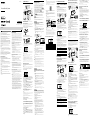 1
1
-
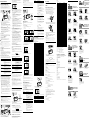 2
2
Verwandte Artikel
-
Sony SRS-BTM8 Bedienungsanleitung
-
Sony CMT-SBT100 Bedienungsanleitung
-
Sony ICF-CS20BT Bedienungsanleitung
-
Sony CMT-BT60 Bedienungsanleitung
-
Sony CMT-X5CD Bedienungsanleitung
-
Sony HT-GT1 Bedienungsanleitung
-
Sony ZS-BTG905 Bedienungsanleitung
-
Sony MEX-N7300BD Bedienungsanleitung
-
Sony GTK-N1BT Bedienungsanleitung